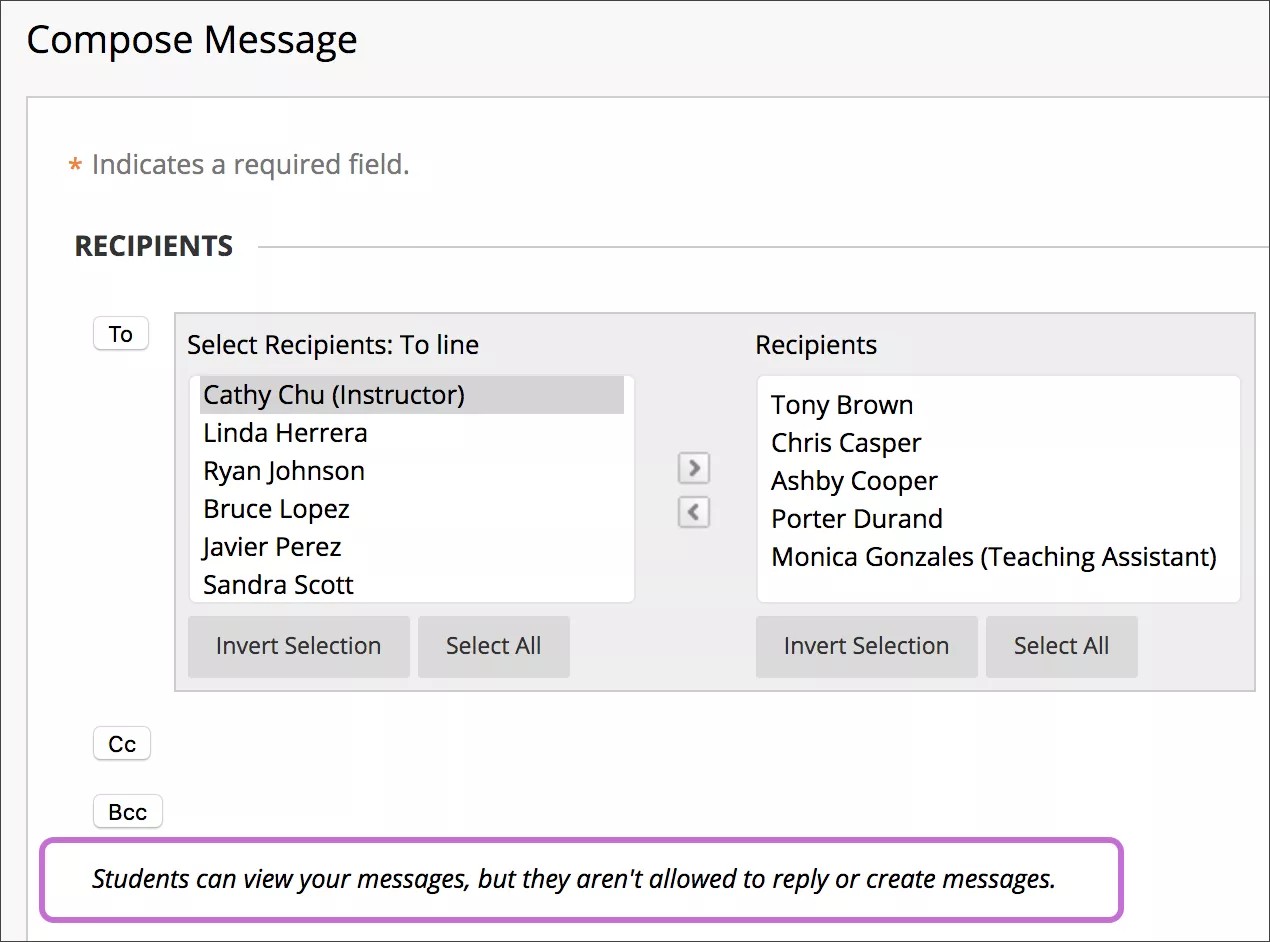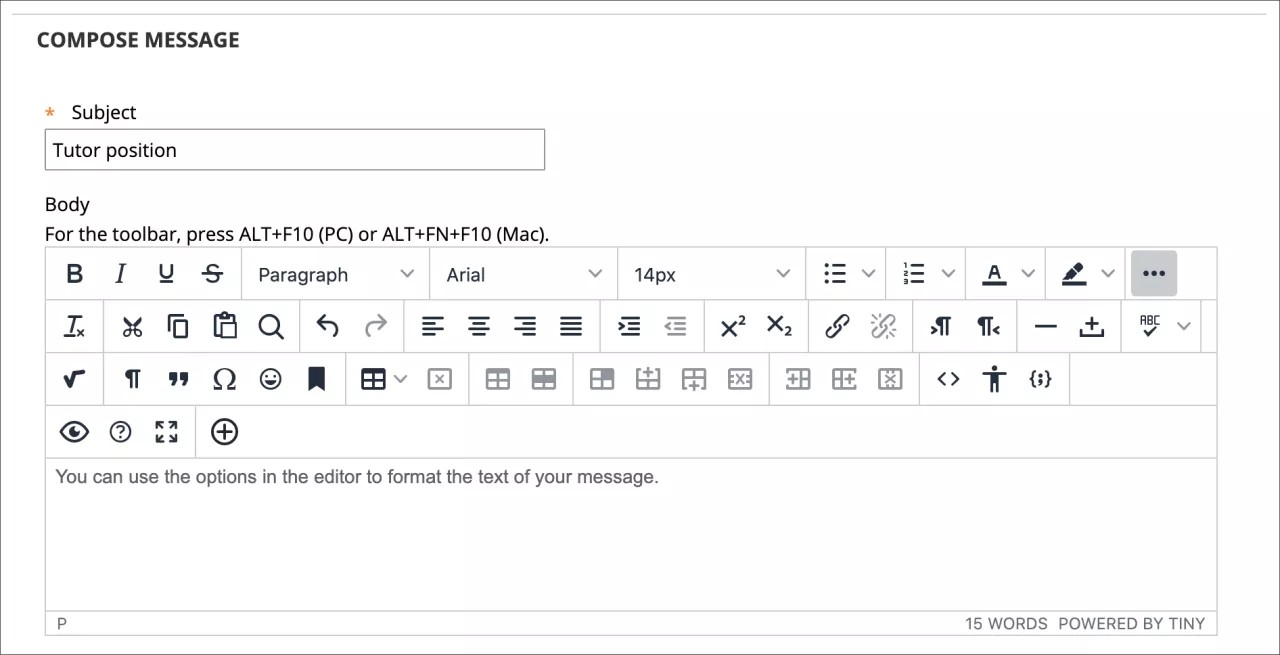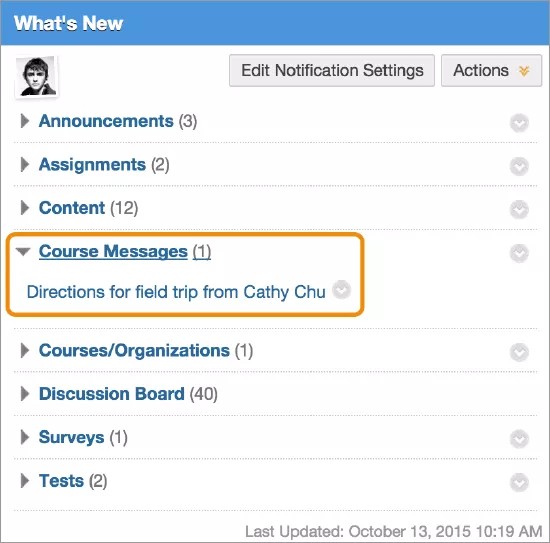쪽지 접근
다음과 같은 방법으로 코스 메시지 페이지로 이동합니다.
- 코스 메뉴에서 도구 > 코스 메시지로 이동합니다.
- 제어판에서 코스 도구 > 코스 메시지로 이동합니다.
코스 메뉴에 코스 메시지 링크를 추가할 수도 있습니다.
쪽지 보내기
모든 사람은 미리 알림, 빠른 질문 및 사회적 상호 작용을 위해서 메시지를 사용할 수 있습니다. 교육기관에서 허용할 경우 컴퓨터에 있는 파일을 메시지에 첨부할 수 있습니다.
교육기관에서는 학생이 자신의 코스에서 댓글을 달거나 메시지를 작성할 수 없도록 선택할 수 있습니다. 이러한 제한은 학생 역할에만 적용됩니다. 교수자는 개별 코스에서 이 설정을 켜거나 끌 수 없습니다.
이 설정이 켜져 있는 경우 학생은 다른 역할(예: 교수자 및 조교)이 보내는 메시지를 읽는 것만 가능하며 받은 메시지를 전달할 수는 없습니다.
학생이 코스 메시지를 읽는 것만 가능한 경우 교수자가 메시지를 작성하면 경고가 표시됩니다.
메시지 작성 페이지에서 받는 사람을 선택합니다. 모든 코스 학습자의 목록이 나타납니다. 첫 번째 상자에서 수신자를 선택하고 오른쪽을 가리키는 화살표를 선택하여 해당 수신자를수신자 상자로 이동합니다.
Windows의 경우 한 행에서 여러 수신자를 선택하려면 Shift 키를 누른 상태에서 첫 번째 수신자와 마지막 수신자를 선택합니다. 순서에 상관없이 수신자를 선택하려면 Ctrl 키를 누른 상태에서 필요한 각 이름을 선택합니다. Mac인 경우 control 키 대신 command 키를 누릅니다. 모두 선택 옵션으로 모든 코스 구성원을 선택할 수도 있습니다.
편집기의 옵션을 사용하여 메시지의 텍스트 서식을 지정할 수 있습니다. 컨텐츠가 표시되는 방법을 원하는 대로 제어할 수 있으며 순서 및 모양을 유연하게 변경할 수 있습니다.
키보드를 사용하여 편집기 도구 모음으로 바로 가려면 ALT + F10 키를 누르십시오. Mac에서는 Fn + ALT + F10을 누릅니다. 화살표 키를 사용해서 번호가 매겨진 목록과 같은 옵션을 선택할 수 있습니다.
메시지 댓글
발신자 또는 모두에게 댓글을 달 수 있습니다. 발신자와 메시지의 다른 모든 수신자가 받는 사람: 상자에 채워집니다.
다른 코스 학습자를 필요에 따라 메시지에 추가합니다. 메시지의 텍스트는 원본 메시지의 텍스트로 채워집니다. 텍스트를 더 추가할 수 있습니다.
새로운 메시지 알림
로그인 후 첫 번째 페이지 및 코스 홈페이지에 새 소식 모듈이 표시됩니다. 새로운 코스 메시지가 도착하면 알림을 받습니다.
모듈 보고서는 처음 로그인할 때 하루에 한 번 변경됩니다. 나중에 새 경고를 보려는 경우 동작 메뉴에서 새로 고침을 선택합니다.
표시할 모듈은 교수자 및 교육기관이 컨트롤합니다.